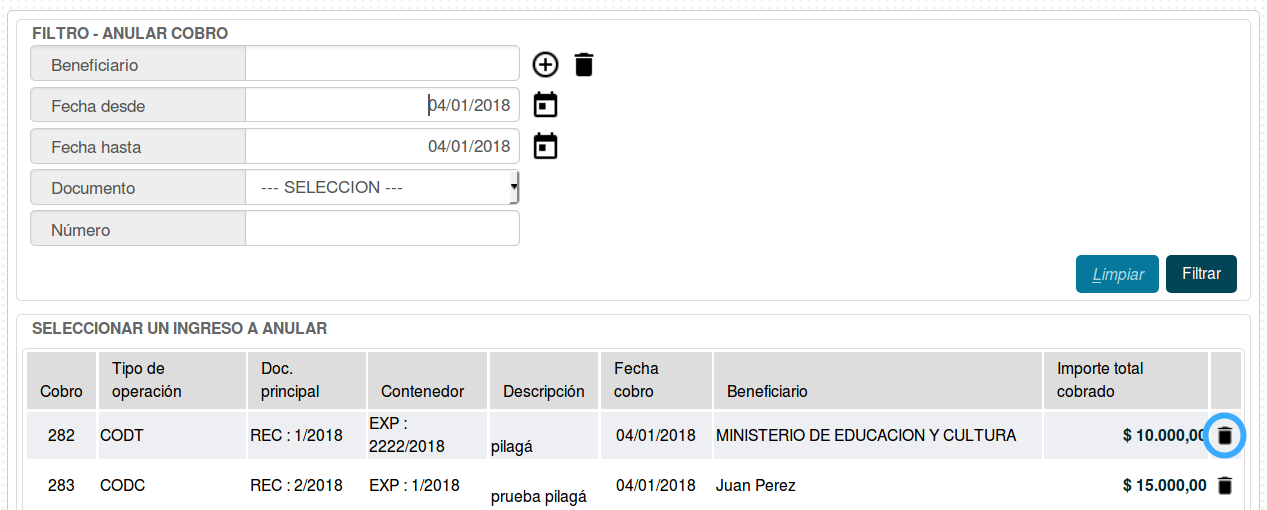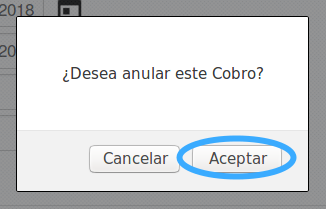Diferencia entre revisiones de «SIU-Pilaga/version3.1.2/documentacion de las operaciones/tesoreria/cobros/anular cobros»
(Página creada con «derecha|link=SIU-Pilaga/version3.1.2 __NOTOC__ = Anular cobros = <br /> '''Ubicación en el menú: Tesorería/Cobros/Anular''' <br /> Comenza...») |
|||
| Línea 7: | Línea 7: | ||
Comenzaremos la operación seleccionando el cobro a anular. Para esto podremos utilizar el filtro que esta en la parte superior de la pantalla. Una vez que encontremos el cobro correspondiente, presionaremos el botón [[Archivo:PIL_borrar1.png]] | Comenzaremos la operación seleccionando el cobro a anular. Para esto podremos utilizar el filtro que esta en la parte superior de la pantalla. Una vez que encontremos el cobro correspondiente, presionaremos el botón [[Archivo:PIL_borrar1.png]] | ||
<br /> | <br /> | ||
| − | + | [[Archivo:PIL anular cobros3.png|marco|centro]] | |
<br /> | <br /> | ||
| − | El sistema nos pedirá una confirmación de la operación, al presionar el botón ''' | + | El sistema nos pedirá una confirmación de la operación, al presionar el botón '''Aceptar''' el cobro en cuestión se anulará. |
<br /> | <br /> | ||
| − | + | [[Archivo:PIL anular cobros4.png|marco|centro]] | |
<br /> | <br /> | ||
<br /> | <br /> | ||
Revisión actual del 11:31 4 ene 2018
Anular cobros
Ubicación en el menú: Tesorería/Cobros/Anular
Comenzaremos la operación seleccionando el cobro a anular. Para esto podremos utilizar el filtro que esta en la parte superior de la pantalla. Una vez que encontremos el cobro correspondiente, presionaremos el botón ![]()
El sistema nos pedirá una confirmación de la operación, al presionar el botón Aceptar el cobro en cuestión se anulará.